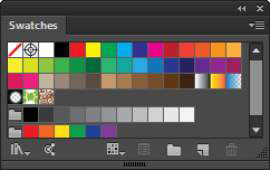Veidojot dokumentu, jums, iespējams, būs jāapsver, kuras krāsas jūs izmantojat, vai arī jums var būt tiesības izmantot neierobežotu skaitu krāsu. Ja drukājat dokumentus, varat izvēlēties konkrētu krāsu kopu, ko izmantot.
Uzņēmuma logotipā var būt tikai divas krāsas, vai arī jums var būt nepieciešams drukāt pelēktoņos. Svarīgi ir atrast katrā programmā izmantojamās krāsas — un pēc tam izdomājot, kā dokumentā atkārtoti piekļūt šīm krāsām, jūs ietaupīsit daudz laika.
Izmantojot krāsu paraugus
Paraugs ir labs veids, kā izvēlēties krāsu, īpaši, ja plānojat drukāt dokumentu. Panelis Swatches dažādās Creative Cloud programmās satur krāsas un dažreiz arī gradientus. (Šeit parādītais panelis Swatches ir no Illustrator.) Varat izveidot paraugu bibliotēkas, kurās ir krāsas, kuras varat atkārtoti izmantot vairākos dokumentos.
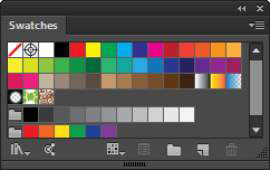
Paneļa izvēlnē varat izvēlēties paraugu bibliotēkas vai ielādēt un saglabāt paraugu bibliotēkas. Varat pielāgot paraugu bibliotēku, pievienojot vai dzēšot krāsas.
Krāsu sajaukšana
Krāsu mikseris, kas atrodas krāsu panelī, palīdz izvēlēties krāsas. Varat izmantot pilinātāja rīku, lai izvēlētos krāsu vai, ja vēlaties, ievadītu katras nokrāsas vai procentuālās vērtības vērtības. Izmantotajās programmās varat izmantot vienu no vairākiem krāsu režīmiem, kas piedāvā lielu elastību visiem jūsu projektiem.
Veiciet šīs darbības, lai izvēlētos krāsu noteiktā krāsu režīmā:
Programmā, kurai ir krāsu panelis, izvēlieties Logs → Color, lai atvērtu krāsu paneli (ja tas vēl nav atvērts).
Krāsu panelis ir pieejams programmās Illustrator, InDesign un Photoshop.
Noklikšķiniet uz Krāsu paneļa izvēlnes, lai izvēlētos jaunu krāsu režīmu.
Atveriet šo izvēlni, noklikšķinot uz bultiņas pogas krāsu paneļa augšējā labajā stūrī.
Atvērtajā paneļa izvēlnē izvēlieties RGB krāsu režīmu.
Panelis pārslēdzas uz RGB krāsu režīmu.
Panelī Krāsa noklikšķiniet uz lodziņa Aizpildīt (vienmērīgs kvadrāts) vai uz Stroke lodziņa (dobs kvadrāts), lai izvēlētos krāsu, kuru vēlaties mainīt.
Noklikšķinot uz lodziņa Aizpildīt, varat mainīt aizpildījuma krāsu (krāsu formas iekšpusē). Noklikšķinot uz lodziņa Stroke, varat mainīt gājiena krāsu (formas vai līnijas kontūru).
Izmantojiet krāsu paneļa slīdņus, lai mainītu krāsu vērtības.
Varat arī mainīt katra slīdņa labajā pusē esošās procentuālās vērtības.
Kad esat izvēlējies krāsu, ar kuru esat apmierināts, atgriezieties dokumentā un izveidojiet jaunu formu, kurā tiek izmantota šī krāsa.
Pielāgojot jebkuru vienas krāsas slīdni, turiet nospiestu taustiņu Shift, un pārējie krāsu slīdņi tiek pielāgoti proporcionāli, lai nodrošinātu dažādas nokrāsas no oriģināla.